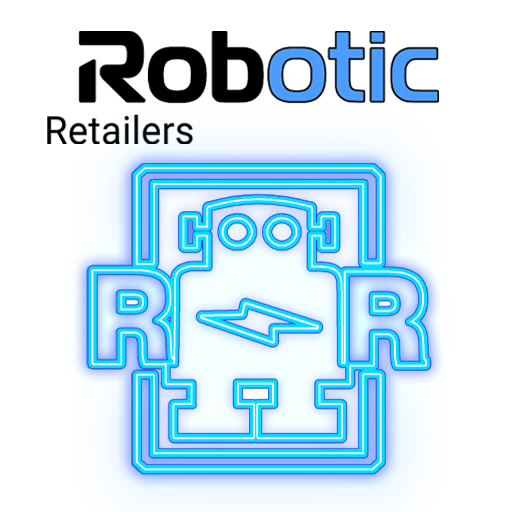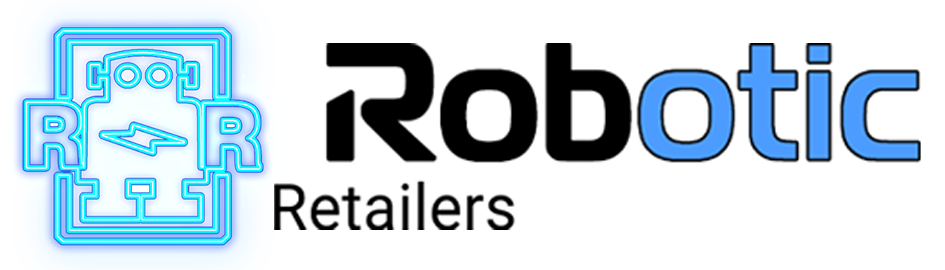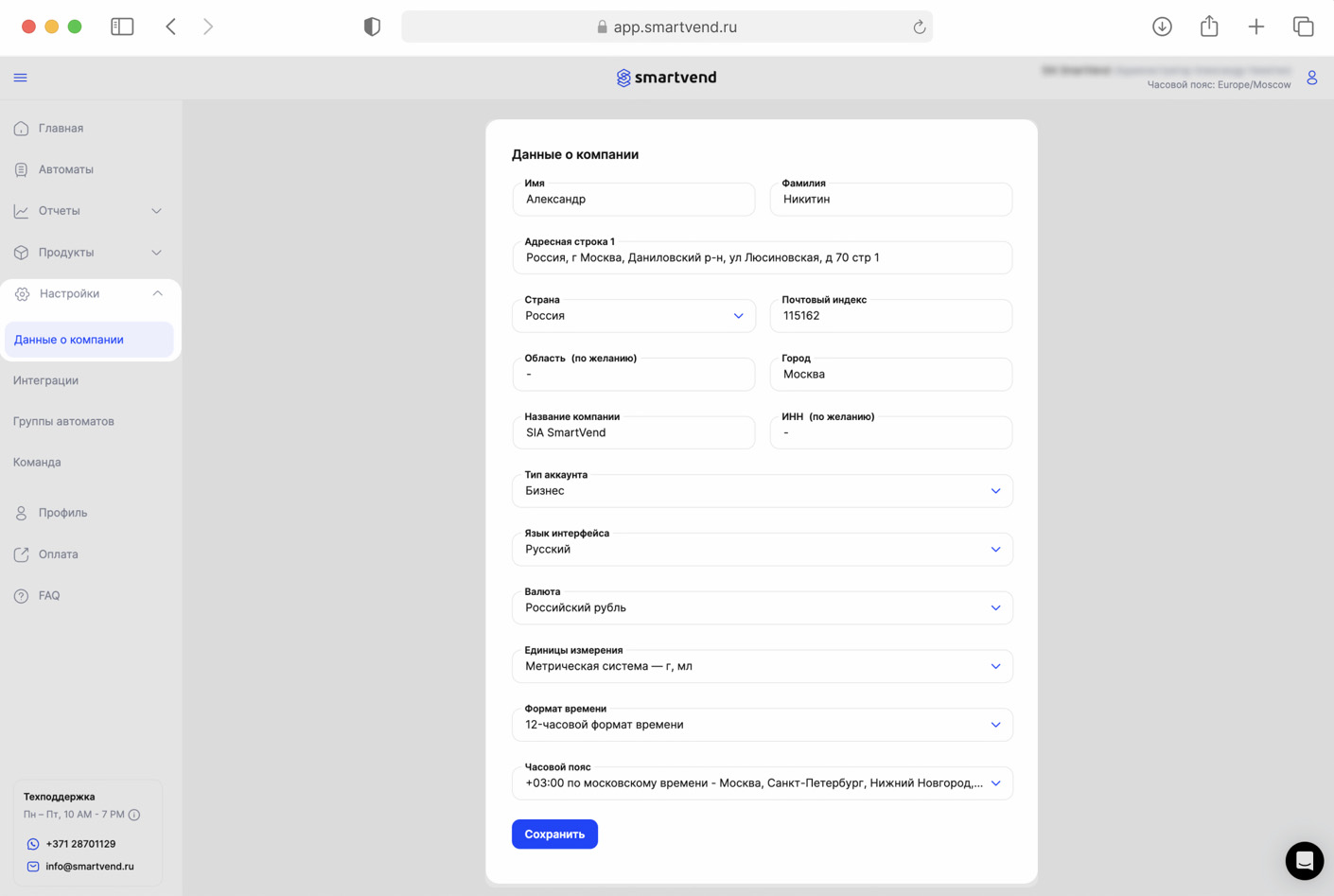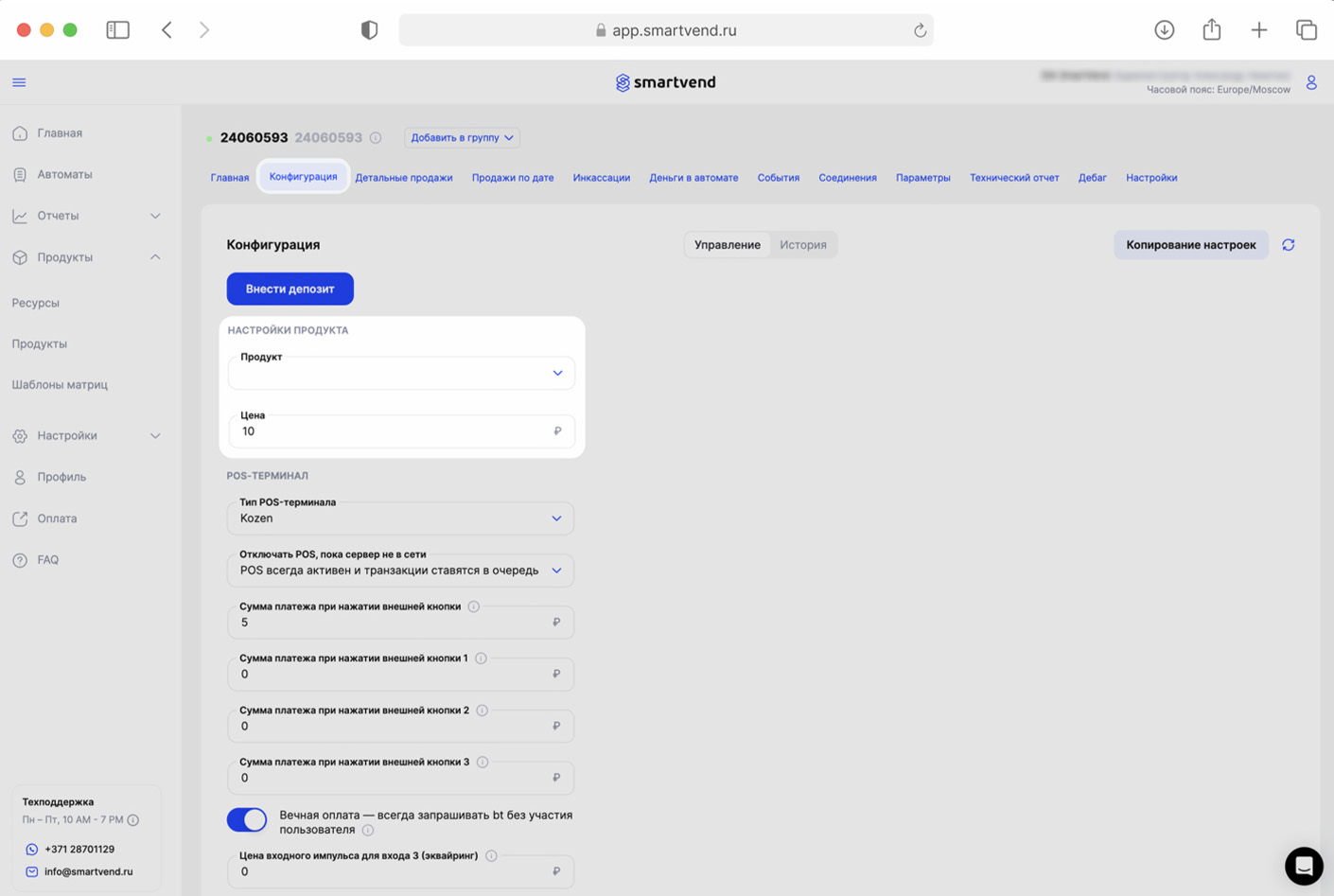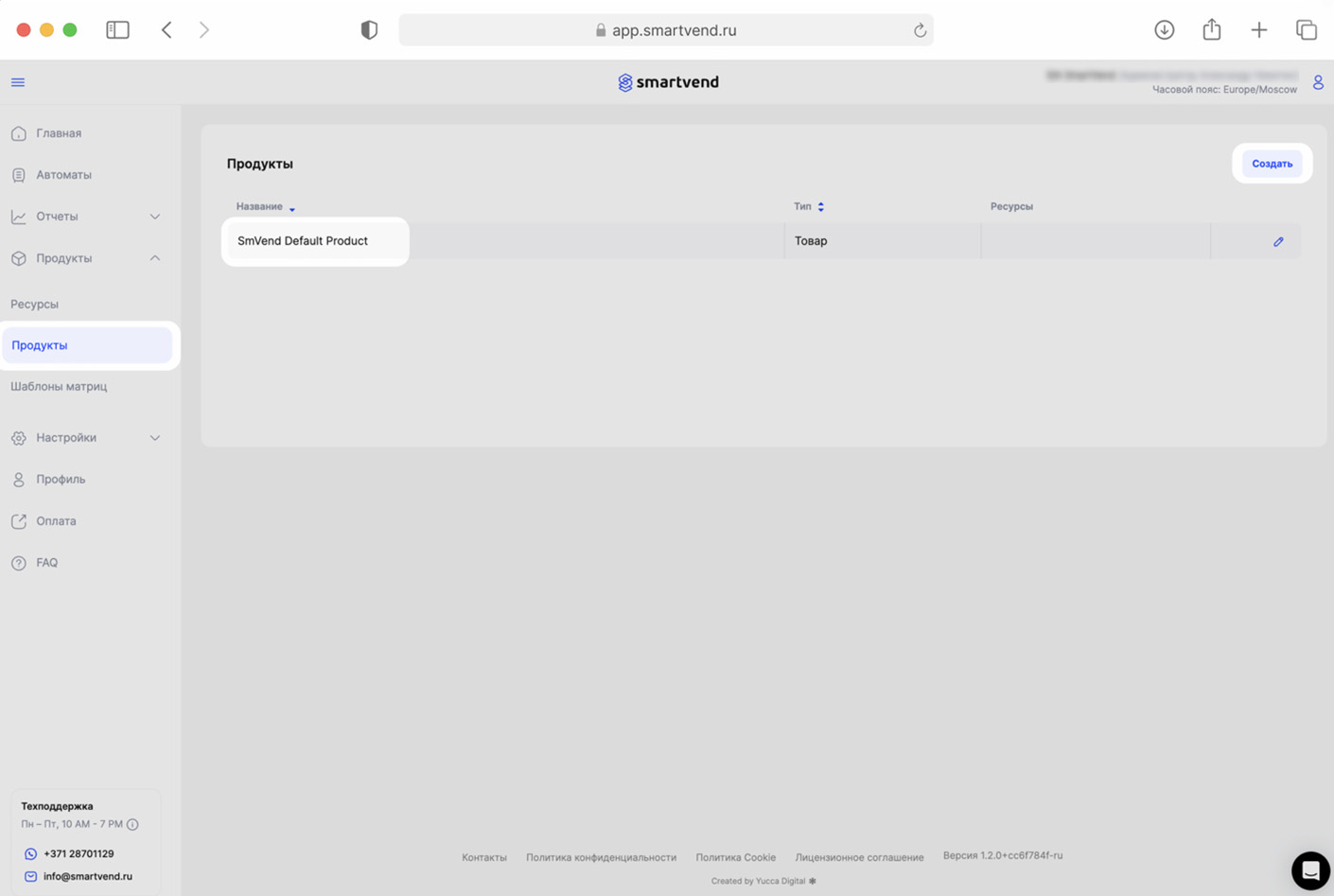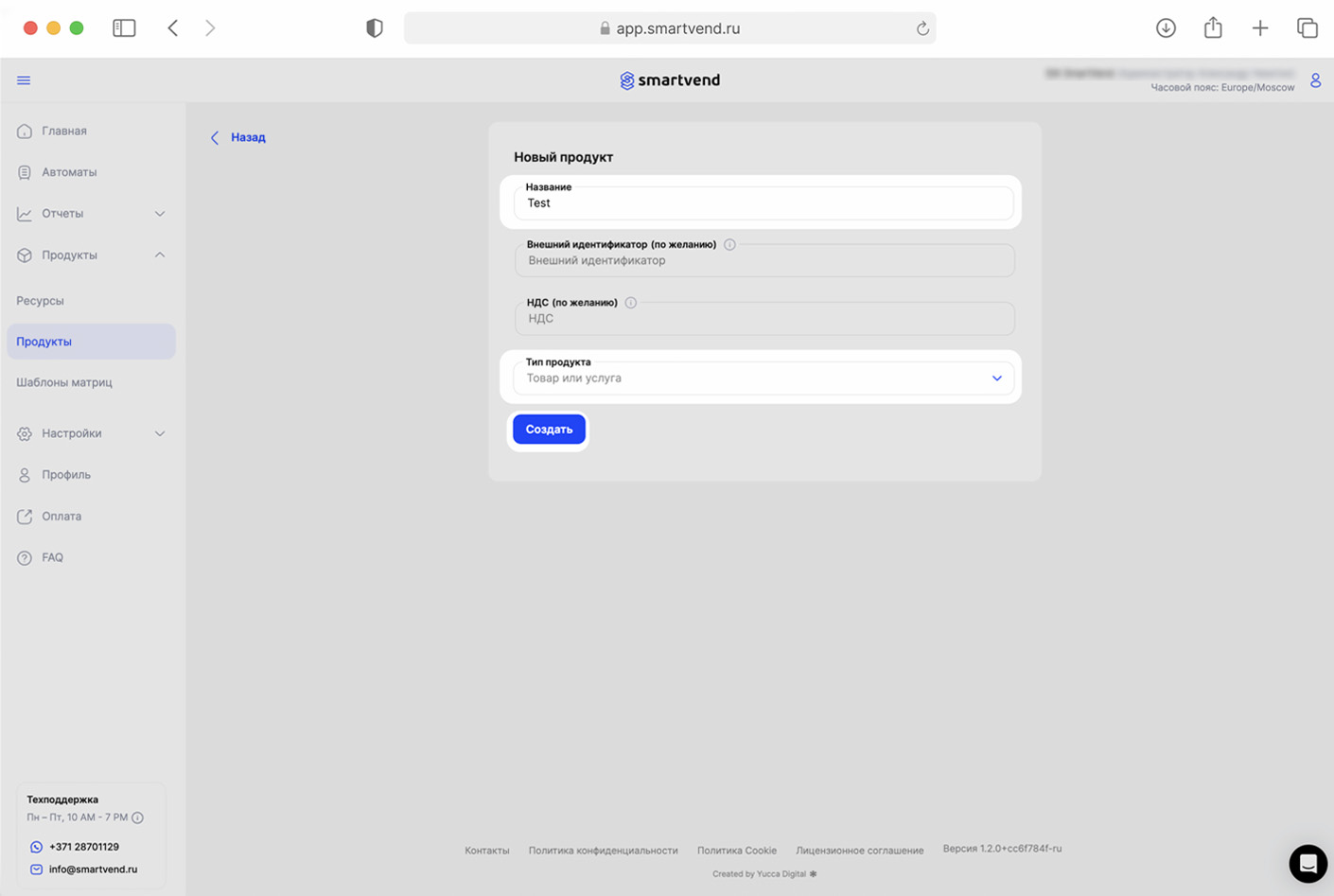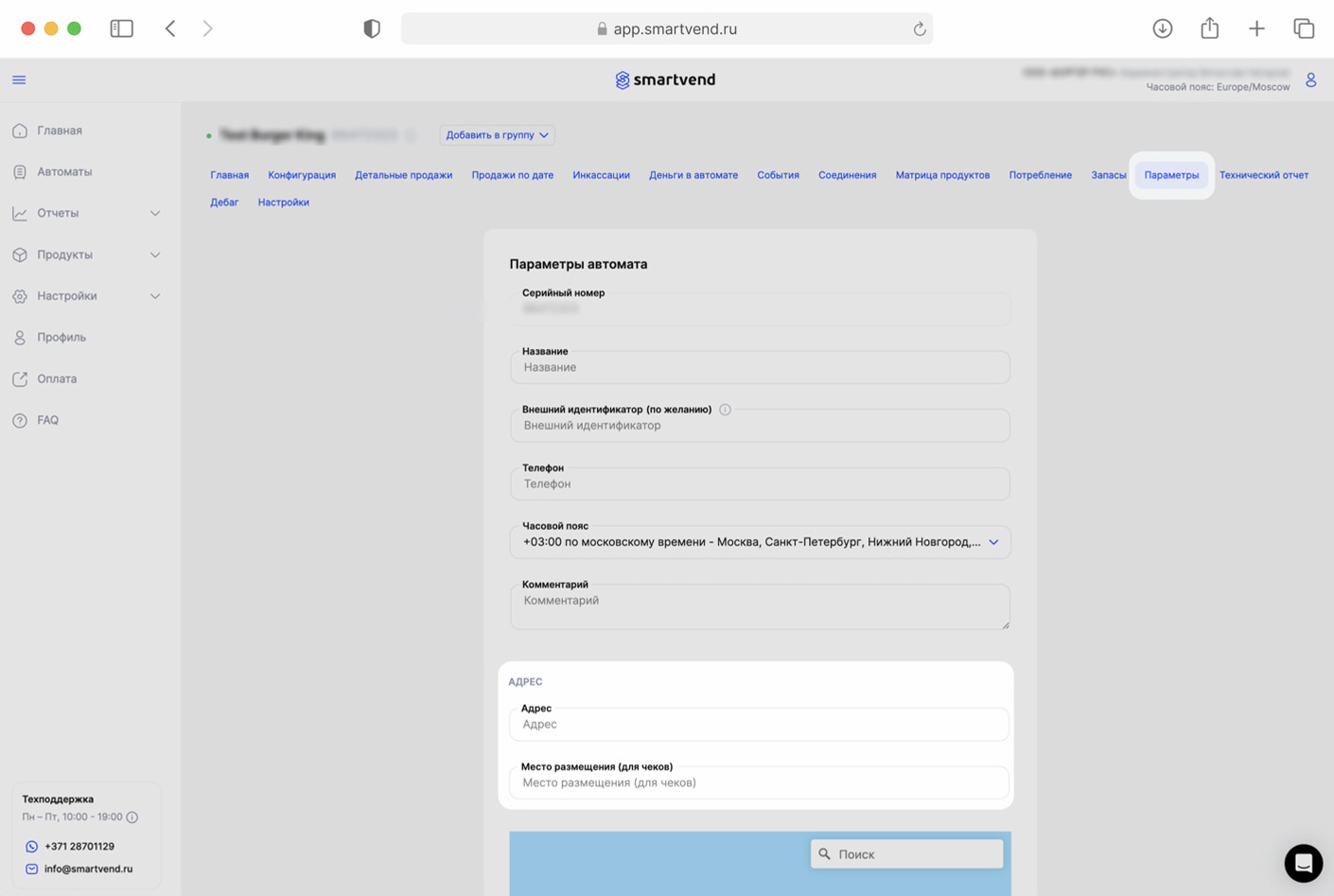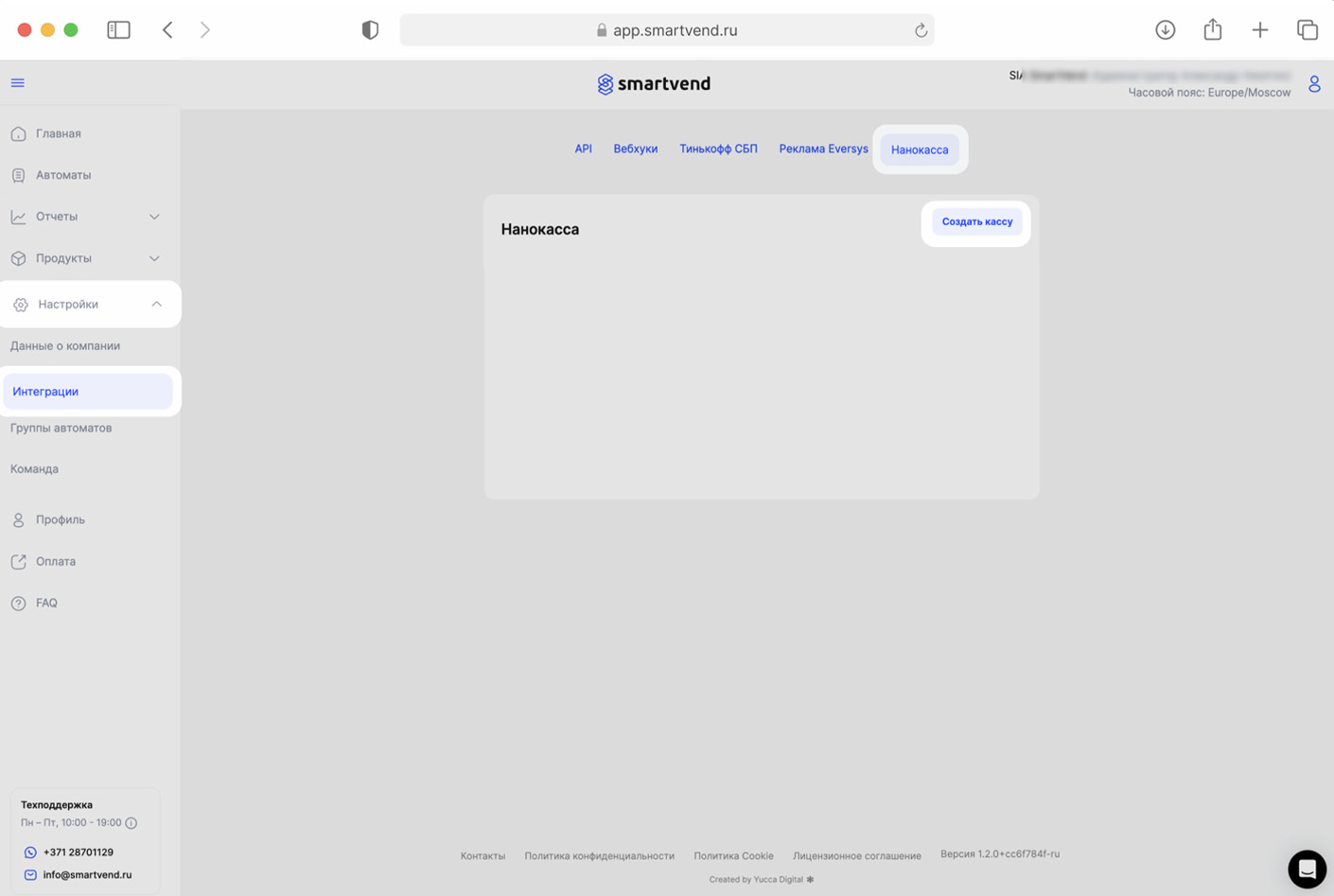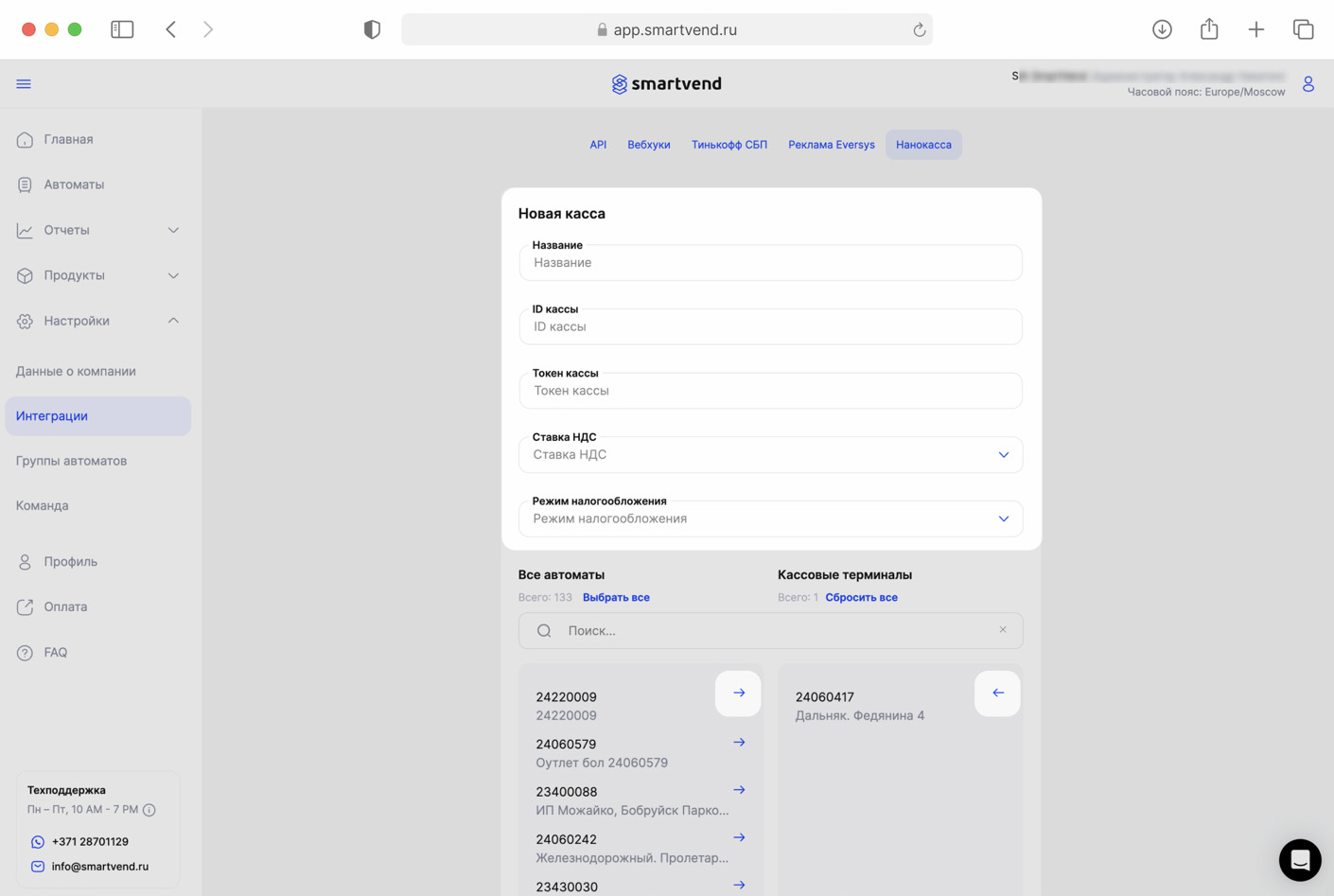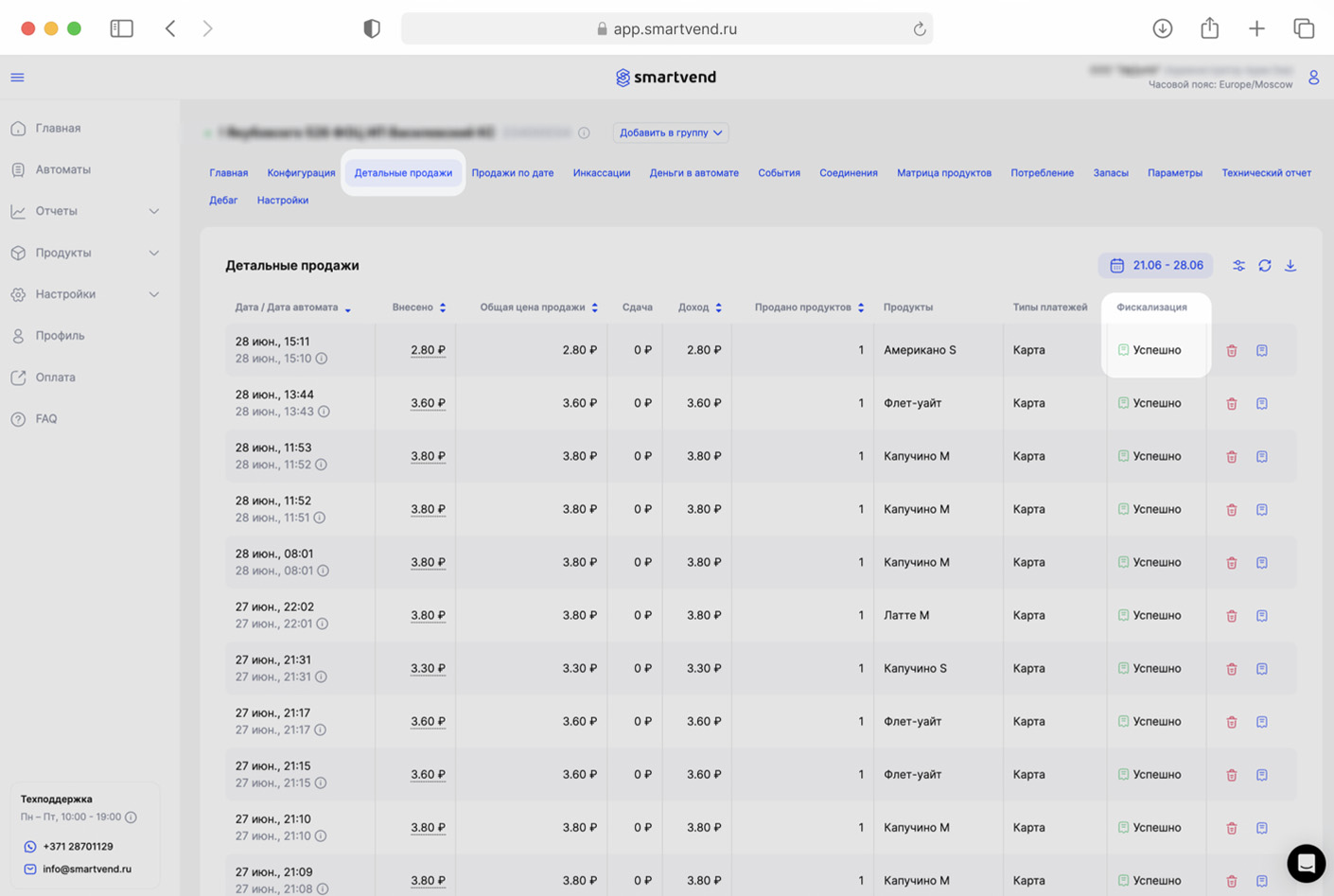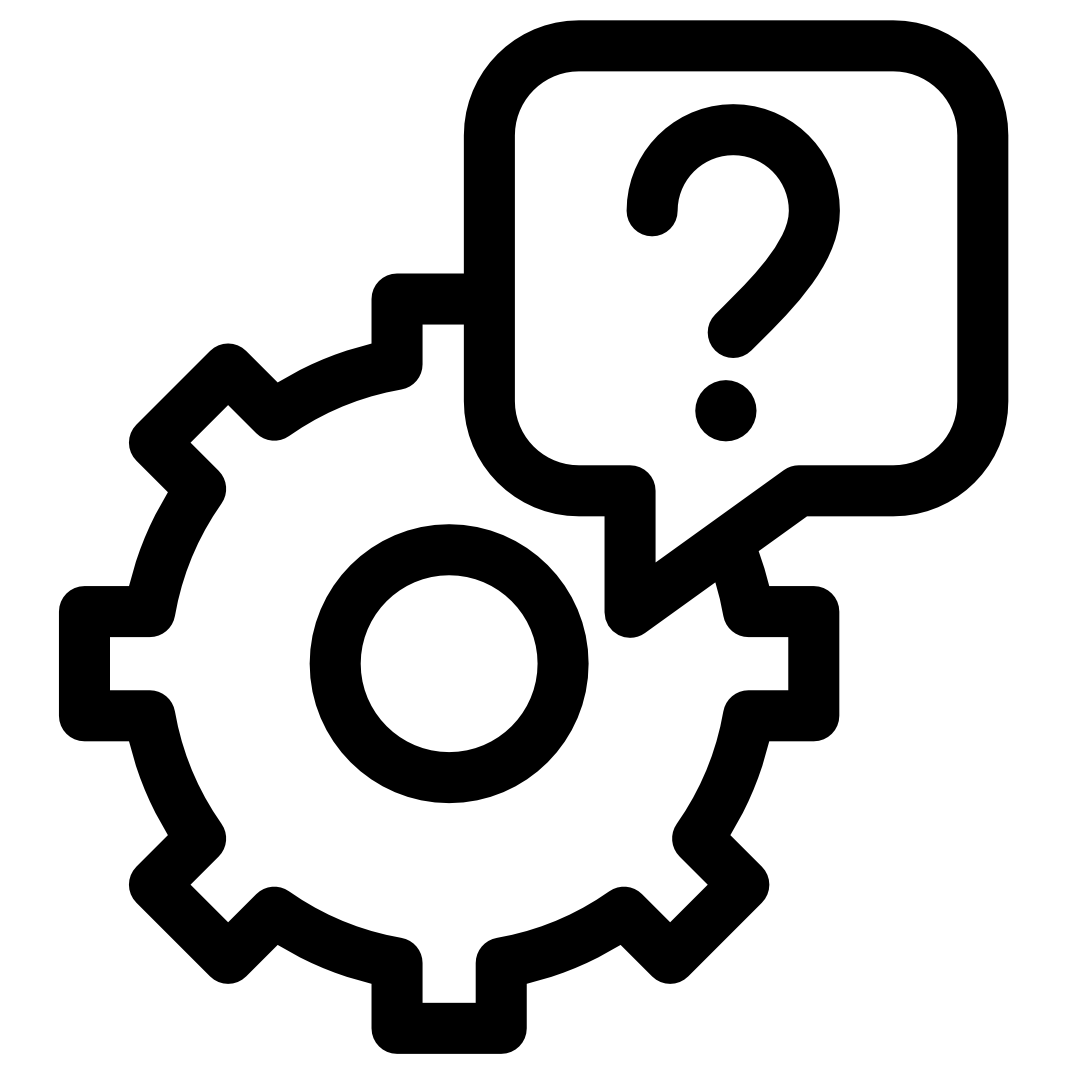Регистрация
Отправьте на почту mail@nanokassa.ru запрос на подключение облачной кассы с указанием следующей информации:
- Система налогообложения действующая для вашей организации;
- Работаете с НДС или без;
- Наименование товара или услуги для отображения в чеке;
- Реквизиты организации;
- Контактный номер телефона;
- Укажите, что вы клиент SmartVend.
Шаги подключения
❗ Обратите внимание, что все шаги настройки являются обязательными. Если вы пропустите или не выполните какой-либо из шагов — фискализация работать не будет.
1. Напишите в техническую поддержку SmartVend в WhatsApp по номеру +371 28 70 11 29:
Прошу добавить настройки для подключения кассы Nanokassa в личный кабинет (название вашего юридического лица).
2. В личном кабинете SmartVend заполните реквизиты вашей компании в разделе Настройки → Данные о компании